Hoe u een vergadering in Microsoft Teams kunt opnemen in video's van hoge kwaliteit
Veel online conferentiediensten zijn opgekomen omdat werken op afstand een nieuwe norm wordt. De Microsoft Teams is een videoconferentie-app voor professionals om ervoor te zorgen dat hun werk-vanuit-huis-situaties soepel verlopen. Hiermee kunt u online vergaderingen, lessen, seminars, videogesprekken en gemakkelijker houden. Niet veel gebruikers weten echter dat het ook mogelijk is vergaderingen opnemen in Microsoft Teams. Deze gids toont u de ingebouwde opnamefunctie en meer manieren om Microsoft Teams op te nemen.
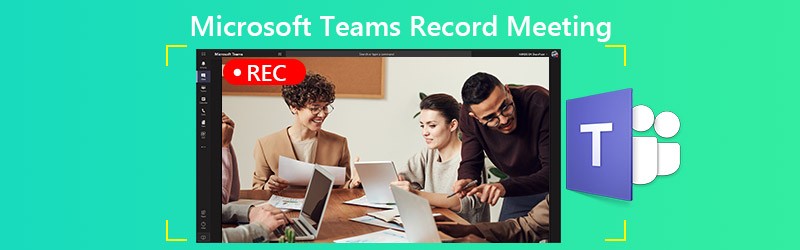
PAGINA INHOUD
Deel 1: de ingebouwde methode om Microsoft Teams-vergaderingen op te nemen
Microsoft Teams biedt de opnamefunctie, maar deze is alleen beschikbaar voor de organisator van een vergadering of personen van dezelfde organisatie. Bovendien kunt u er maximaal vier uur mee opnemen.
Stap 1: Maak een vergadering in Microsoft Teams. Ga naar de vergaderingsknoppen om de vergadering op te nemen. Klik Meer opties met een pictogram met drie stippen en kies Beginnen met opnemen.
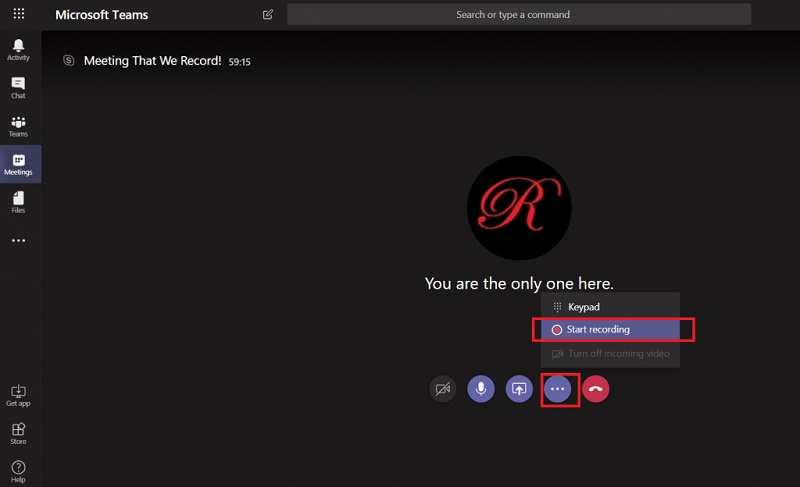
Stap 2: Nu krijgt iedereen in de vergadering een melding dat de opname is gestart.
Stap 3: Als u de opname wilt stoppen, gaat u naar de bedieningsbalk van de vergadering. Klik Meer opties en kies Stop met opnemen.
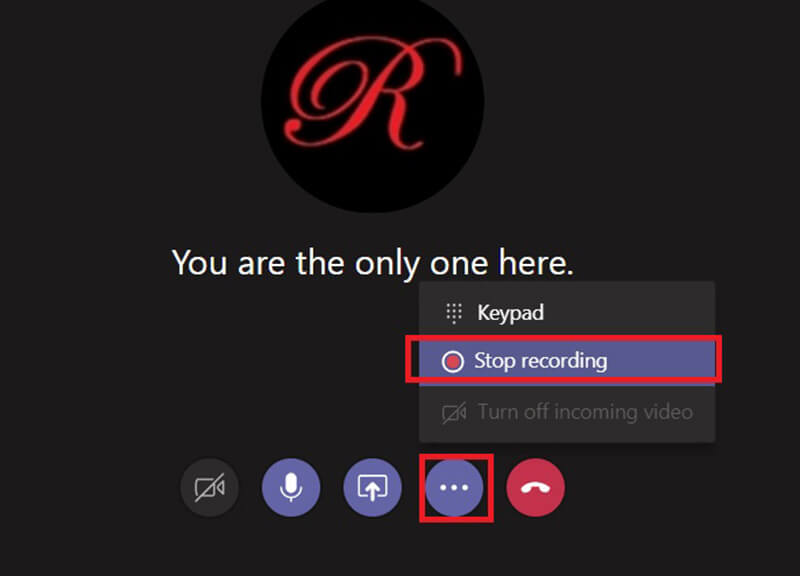
Stap 4: Het kan even duren om de opname te verwerken. Vervolgens ontvang je de notificatie-e-mail van Microsoft Stream. De opname van de vergadering wordt standaard opgeslagen in Microsoft Stream. Je krijgt een link naar de opname, die zeven dagen beschikbaar is.
Deel 2: de beste manieren om Microsoft Teams-vergaderingen op te nemen
Het is duidelijk dat de ingebouwde opnamefunctie in Microsoft Teams niet voor elke deelnemer beschikbaar is. Bovendien heeft het de lengtebeperking. Daarom heeft u wellicht meer opties nodig om in het geheim Microsoft Teams-cloudvergaderingen op te nemen.
Optie 1: Beste Microsoft Teams-recorder op desktop
Vidmore Screen Recorder is een krachtige schermrecorder die beschikbaar is voor alle cloudvergaderingsservices, inclusief Microsoft Teams. Het is in staat om uw vergaderingen op te slaan in video's van hoge kwaliteit zonder andere leden hiervan op de hoogte te stellen.
Hoofdkenmerken van Beast Microsoft Teams Recorder
- Neem vergaderingen op in Microsoft Teams op pc en Mac.
- Ondersteuning voor webcam- en microfoonopname tijdens het opnemen.
- Maak automatisch opnamen van hoge kwaliteit.
Kortom, het is de beste optie om een vergadering op te nemen in Microsoft Teams op pc en Mac.
Hoe u een vergadering kunt opnemen in Microsoft Teams
Stap 1: De vergaderingsrecorder instellen
Er zijn twee versies van de beste vergaderrecorder, één voor pc en één voor Mac. Installeer de juiste versie op uw computer en start deze. Kiezen Video Recorder om de hoofdinterface te openen.

Stap 2: Een Microsoft Teams-vergadering opnemen
Open de Microsoft Teams-app en schakel over naar de vergaderrecorder. Schakel in SCHERM, Kiezen Op maat en Selecteer regio / vensteren klik op de app om het opnamegebied in te stellen. Aanzetten Systeemgeluid ook. Webcam en Microfoon worden gebruikt om uw gezicht en stem vast te leggen. U kunt op basis van uw situatie beslissen of u ze in of uit wilt schakelen. Klik op wanneer de vergadering begint REC om te beginnen met opnemen.

Tip: Als u automatisch een vergadering wilt opnemen, klikt u op Plan maken en stelt u deze in. Dan werkt de meetingrecorder spontaan.
Stap 3: Voorbeeld bekijken en opname opslaan
Wanneer u de Microsoft Teams-vergaderrecord wilt stoppen, klikt u op het Hou op knop. Vervolgens wordt u naar het voorbeeldvenster geleid. Speel het vergaderrecord af met de ingebouwde mediaspeler en klik Opslaan knop als u tevreden bent. De Clip-tool is beschikbaar om ongewenste frames uit de video te verwijderen.
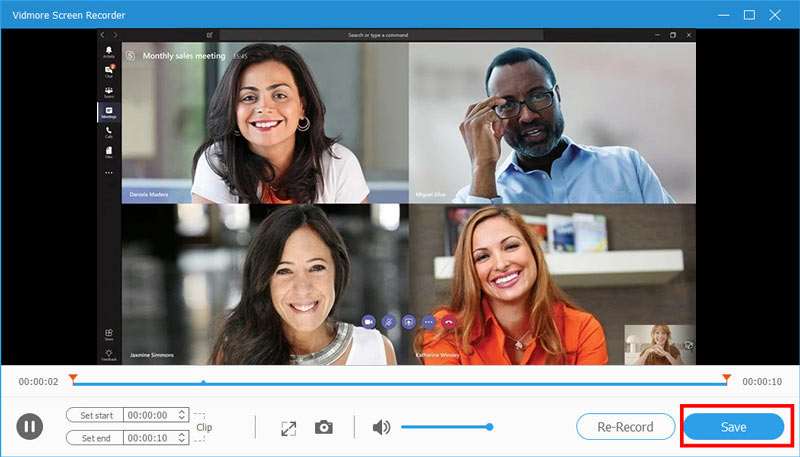
U kunt het ook gebruiken voor neem WebEx-vergaderingen op, Leg AnyMeeting-conferenties vast, en meer.
Optie 2: de eenvoudigste online Microsoft Teams-recorder
Soms is het niet handig om software voor vergaderrecorders te installeren. Vidmore Gratis online schermrecorder is de beste optie om een vergadering op te nemen in Microsoft Teams.
Belangrijkste kenmerken van de eenvoudigste Microsoft Teams-recorder online
- Neem online een cloudvergadering op.
- Gratis zonder advertenties of watermerk.
- Geen limiet voor de opnamelengte.
Hoe u een vergadering kunt opnemen in Microsoft Teams Online
Stap 1: Als u van plan bent een Microsoft Teams-vergadering op te nemen, opent u een browser en gaat u naar https://www.vidmore.com/free-online-screen-recorder/. druk de Start gratis recorder knop en download het opstartprogramma. De online vergaderrecorder-app is beschikbaar, ongeacht of u de gastheer of deelnemer bent.

Stap 2: Klik op de Scherm pictogram en kies de juiste grootte van het opnamegebied. Schakel in als u uw reacties aan de opname wilt toevoegen Webcam; Schakel het anders uit. Kies vervolgens de audiobron, zoals Systeemaudio en Microfoon.

Stap 3: Klik op de REC knop op het opstartprogramma zodra de vergadering begint. Wacht tot de vergadering is voltooid en klik op het Hou op knop. Download vervolgens de opname naar uw harde schijf.

Deel 3: Veelgestelde vragen over Microsoft Teams Record Meeting
Hoe vind ik opgenomen vergaderingen in Microsoft Teams?
Na het opnemen van een vergadering in Microsoft Teams, wordt deze opgeslagen in Microsoft Stream. Ga naar het tabblad Chat in de linkerzijbalk in Microsoft Teams en u kunt alle opgenomen vergaderingen zien. Als u een opname wilt downloaden, meldt u zich aan bij Microsoft Stream, zoekt u deze op en selecteert u originele video downloaden op de portal.
Neemt Microsoft Teams automatisch vergaderingen op?
U kunt alleen handmatig vergaderingen opnemen in Microsoft Teams zonder tools van derden. Als je bang bent om het te vergeten, zoek dan naar een vergaderrecorder van derden, zoals Vidmore Screen Recorder, en maak een schema. Vervolgens worden uw vergaderingen automatisch opgenomen.
Zijn Microsoft Teams gratis?
De Microsoft Teams biedt een gratis versie. U kunt onbeperkte chats, audio- en videogesprekken, 10 GB bestandsopslag voor het hele team en 2 GB persoonlijke opslag voor elk lid krijgen. Het is echter alleen beschikbaar voor account zonder een betaald commercieel Office 365-abonnement. Als je de volledige versie en meer opslagruimte nodig hebt, kun je deze abonneren vanaf $5 per maand.
Gevolgtrekking
In deze handleiding staan drie manieren om een vergadering op te nemen in Microsoft Teams. Soms moet u belangrijke vergaderingen opslaan. De ingebouwde opnamefunctie is beschikbaar voor de host. Als u een deelnemer bent, is Vidmore Screen Recorder een goede optie om Teams-vergaderingen op te nemen. Het is niet alleen gemakkelijk te gebruiken, maar ook in staat om in het geheim vergaderingen op te nemen. Meer vragen? Laat gerust uw bericht achter onder dit bericht.


